Ekran blokady na Twoim urządzeniu z Androidem to coś więcej niż tylko bariera chroniąca Twoje dane; to także brama do szybkiego dostępu do najczęściej używanych aplikacji i funkcji. Dostosowując skróty na ekranie blokady, możesz udoskonalić korzystanie ze smartfona oraz uczynić go bardziej wydajnym i spersonalizowanym. Dzisiaj przyjrzymy się powodom, dla których możesz chcieć zmienić skróty na ekranie blokady i możesz to zrobić, pod warunkiem, że używasz urządzenia z systemem Android 14.
Zmiana skrótów na ekranie blokady może również przyczynić się do zwiększenia bezpieczeństwa. Zastępując domyślne skróty aplikacjami, które nie ujawniają poufnych informacji, możesz zminimalizować ryzyko nieautoryzowanego dostępu do Twoich danych osobowych. Na przykład możesz chcieć uniknąć skrótów do aplikacji bankowych lub aplikacji do zarządzania hasłami bezpośrednio na ekranie blokady.
Jakie skróty do ekranu blokady są dostępne?

W chwili pisania tego tekstu Android 14 jest nadal w fazie beta, a ostateczna wersja będzie dostępna dopiero w sierpniu lub na początku września. Jeśli zastanawiasz się, jak zmienić skróty ekranu blokady w systemie Android 14, powinieneś najpierw wiedzieć, jakie opcje masz do dyspozycji. Oto pełna lista dostępnych skrótów ekranu blokady, z których masz do wyboru:
- Nic
- Kamera
- Nie przeszkadzać
- Niemy
- Portfel
- Kamera wideo
- Latarka
- Dom
- Skaner kodów QR
Dostosowanie skrótów na ekranie blokady pozwala dostosować działanie systemu Android do własnych preferencji i nawyków. Wybierając aplikacje i funkcje, które są dla Ciebie najważniejsze, możesz stworzyć bardziej spersonalizowane i wygodne środowisko użytkownika. I to jest część tego, co sprawia, że Android jest tak ekscytujący w użyciu, więc warto mieć możliwość zmiany skrótów na ekranie blokady w Androidzie 14.
Jak zmienić skróty ekranu blokady w systemie Android 14
Jednym z głównych powodów dostosowywania skrótów na ekranie blokady jest poprawa produktywności. Umieszczając najczęściej używane aplikacje i funkcje w zasięgu ręki, możesz zaoszczędzić czas i wysiłek, uzyskując do nich szybki dostęp bez odblokowywania urządzenia. Na przykład posiadanie skrótu do aplikacji Portfel Google lub Google Home umożliwia wygodne korzystanie zapłacić za rzeczy w sklepie lub szybko wyłączyć światła, jeśli wyszedłeś i zostawiłeś kilka z nich NA.
- Otworzyć Ustawienia app na telefonie z systemem Android z systemem Android 14.
- Przewiń w dół i dotknij Tapeta i styl.
- Stuknij w Ekran blokady przycisk w lewym górnym rogu.
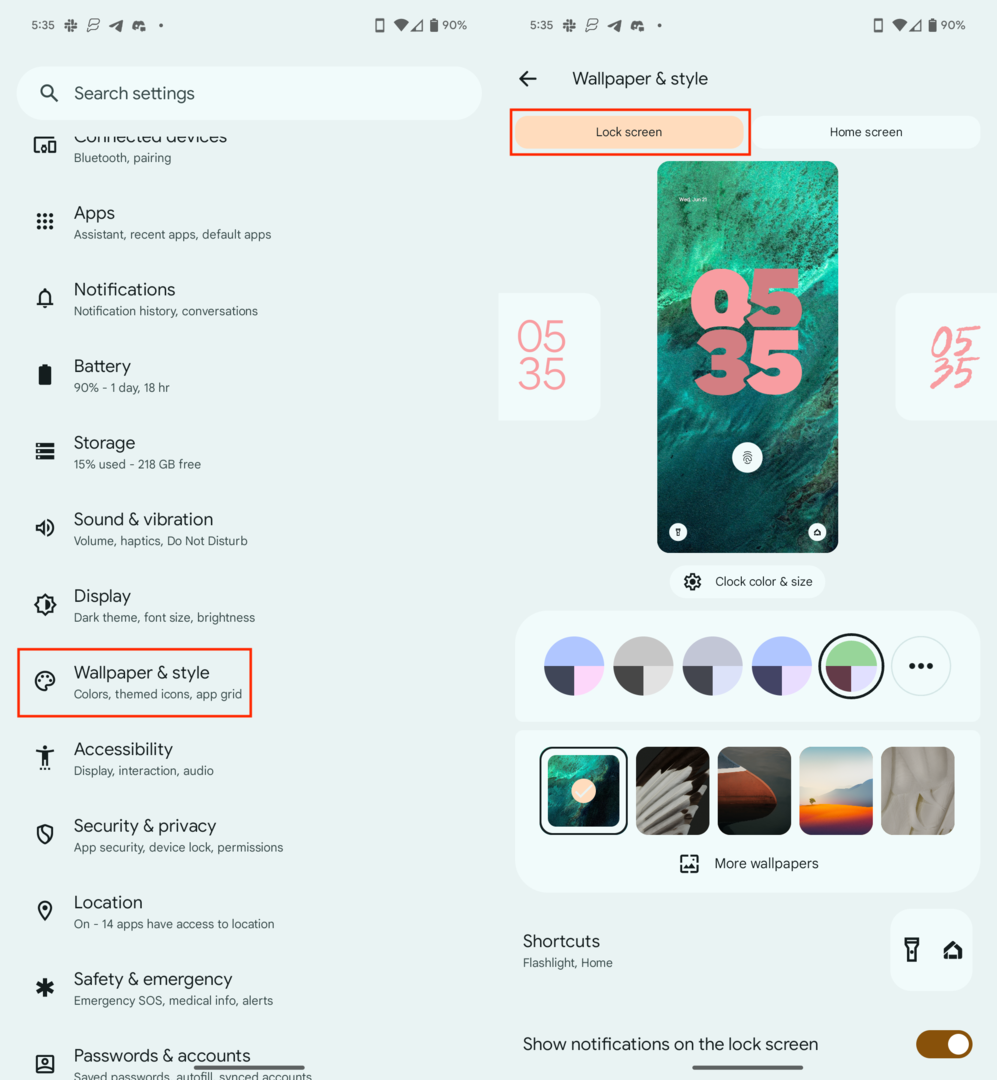
- Przewiń w dół i dotknij Skróty.
- Przesuń palcem w lewo i w prawo, aby wybrać Lewy skrót.
- Przesuń palcem w lewo i w prawo, aby wybrać Prawy skrót.
- Stuknij w Z powrotem w lewym górnym rogu, aby zapisać zmiany.
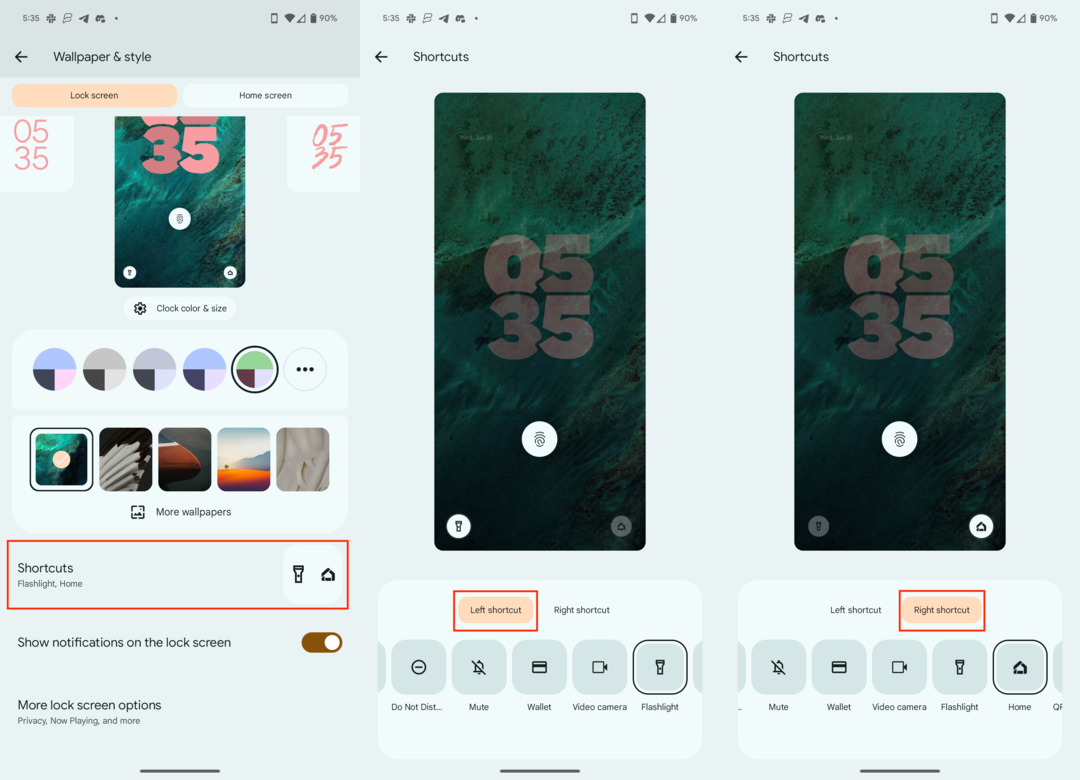
Aż do Androida 14 jedynymi dostępnymi opcjami zmiany skrótów ekranu blokady była aplikacja Aparat i latarka. To oczywiście zależało od używanego telefonu z Androidem, ponieważ niektórzy producenci smartfonów oferowali różne skróty, jednocześnie umożliwiając zmianę skrótów ekranu blokady.
Wniosek
Zmiana skrótów na ekranie blokady w systemie Android to prosty, ale skuteczny sposób na ulepszenie korzystania ze smartfona. Dostosowując te skróty, możesz zwiększyć produktywność, poprawić bezpieczeństwo, spersonalizować urządzenie i dostosować je do różnych scenariuszy. Dlaczego więc nie skorzystać z tej funkcji i sprawić, by korzystanie z Androida było wydajniejsze i przyjemniejsze? Zacznij odkrywać możliwości już dziś i odblokuj pełny potencjał ekranu blokady.
Twoj adres e-mail nie bedzie opublikowany.wymagane pola są zaznaczone *